- Na faixa de opções, clique na
guia Anotar
 painel Tabela
e, a seguir, clique no menu suspenso abaixo Balão de referência.
painel Tabela
e, a seguir, clique no menu suspenso abaixo Balão de referência.  .
. - No menu suspenso, clique em Balão de referência automático.

- Situe o cursor sobre a vista isométrica da montagem. Quando a vista for exibida realçada com um contorno pontilhado em vermelho, clique para selecionar a vista.
- Use o comando Balão de referência para selecionar componentes individuais para aplicar-lhes um balão de referência. Neste exercício, são selecionados todos os componentes da vista. Clique em cima e à esquerda da geometria da vista e arraste o mouse para baixo e à direita. O retângulo de cor rosa deve expandir toda a geometria da vista.
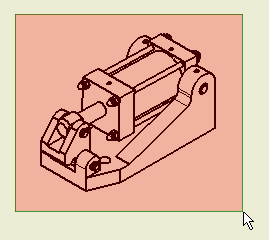
- Solte o botão do mouse para selecionar toda a geometria da vista.
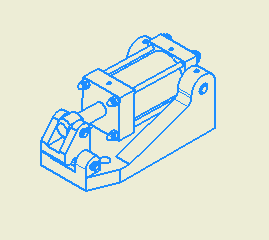
- Selecione a opção Em todo o contorno da área Posição da caixa de diálogo Balão de referência automático.
- Insira o valor 5 mm no campo Espaçamento deslocado da caixa de diálogo Balão de referência automático.
- Clique em Selecionar posição na área Posição da caixa de diálogo Balão de referência automático.

- Mova o cursor para o interior da chapa de desenho. Ao mover o cursor, os balões de referências são distribuídos mais perto ou mais longe do centro da vista. As linhas verticais são movidas em função da posição horizontal do cursor com respeito ao centro da vista. As linhas horizontais são movidas em função da posição vertical do cursor com respeito ao centro da vista. A seguinte ilustração exibe quatro possíveis posições dos balões de referências com a opção Em todo o contorno.
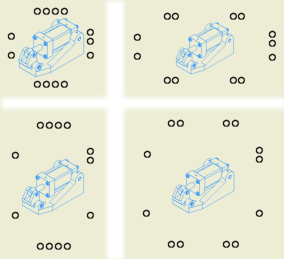
- Mova o cursos para a posição mais semelhante à exibida no quadrante inferior direito da imagem exibida acima. Quando a distância entre os balões de referências for aceitável, clique para exibir as setas dos balões de referências.
- Clique em OK, na caixa de diálogo Balão de referência automático, para aceitar e colocar os balões e as setas.